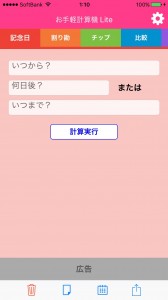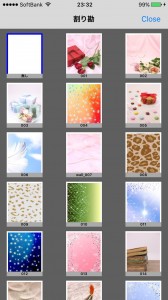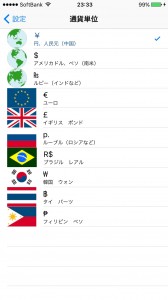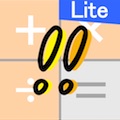 アプリ紹介サイトのCatchAppでお手軽計算機 Liteの「キニナル!」の数が急上昇です。
アプリ紹介サイトのCatchAppでお手軽計算機 Liteの「キニナル!」の数が急上昇です。
アイコンをクリックするとサイトを見ることができます。
チェックしてみてくださいね!
カテゴリーアーカイブ: お手軽計算機
お手軽計算機 Lite V1.0をリリースしました。
7/19(土)16:00〜7/26(土)16:00 の7日間無料ダウンロードキャンペーンを終了しました!
7/19(土)16:00〜7/26(土)16:00でiPhone用「お手軽計算機」の無料ダウンロードキャンペーンを終了しました!
アプリのレビューサイトApplivにお手軽計算機のレビューが掲載されました。
アプリのレビューサイトApplivにお手軽計算機のレビューが掲載されましたのでご覧下さい。
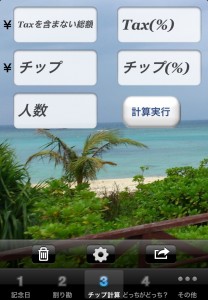 チップ計算で、「Taxを含まない総額」に金額、「Tax(%)」に8を入力して計算実行ボタンを押すと消費税である「Tax」と「支払い総額」が出てきますのでご利用ください。
チップ計算で、「Taxを含まない総額」に金額、「Tax(%)」に8を入力して計算実行ボタンを押すと消費税である「Tax」と「支払い総額」が出てきますのでご利用ください。
また、「Taxを含まない総額」に金額、「Tax(%)」に3を入力して計算実行ボタンを押すと、5%消費税との差額がTaxに出てきますので、増税前にぜひご利用ください。
P.S.
計算結果を自分宛にメールで送ったりカレンダーに残しておくと、自分用メモやリマインダー代わりに利用できます。
iOS7対応「お手軽計算機」V1.40をリリースしました。
 iOS7に対応した「お手軽計算機」V1.40をリリースしましたので、ご利用ください!
iOS7に対応した「お手軽計算機」V1.40をリリースしましたので、ご利用ください!
ご迷惑をお掛けして申し訳有りません。
 iOS7上で、「お手軽計算機」の中の「記念日計算」の一部の機能が正常に動作しておらずご迷惑をお掛けして申し訳有りません。
iOS7上で、「お手軽計算機」の中の「記念日計算」の一部の機能が正常に動作しておらずご迷惑をお掛けして申し訳有りません。
早急に対処してアップデートいたしますので、もう少々お時間をいただきたく、よろしくお願いいたします。
「お手軽計算機」V1.32の使い方を解説します。
![]() 最新バージョンの「お手軽計算機」が持っている全ての機能と使い方を解説しています。
最新バージョンの「お手軽計算機」が持っている全ての機能と使い方を解説しています。
お手軽計算機には、つぎのような6つの計算機能と、通貨の単位や壁紙を変えられる機能があります。
(1) 記念日計算 (2)割り勘計算

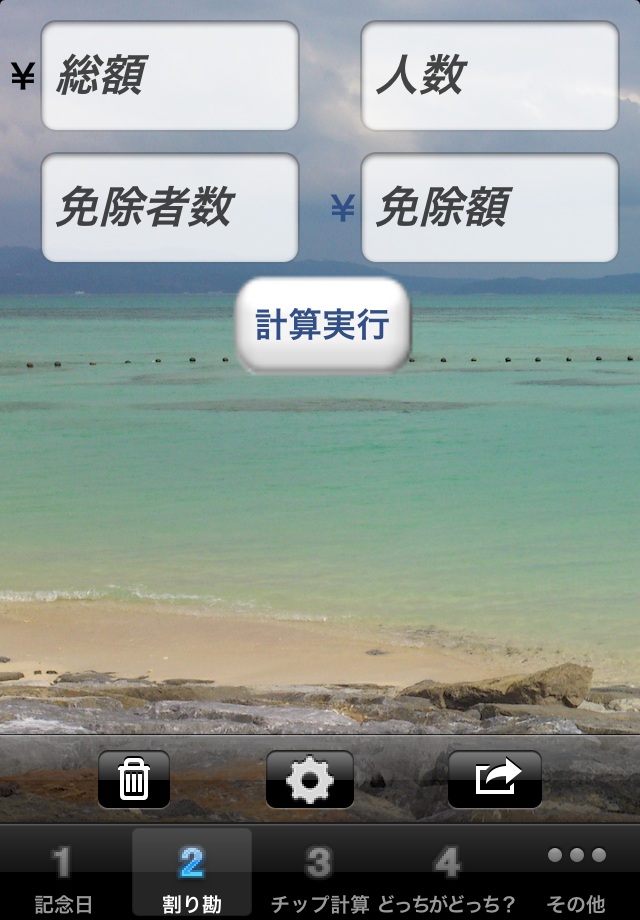
(3)チップ計算 (4)どっちがどっち?
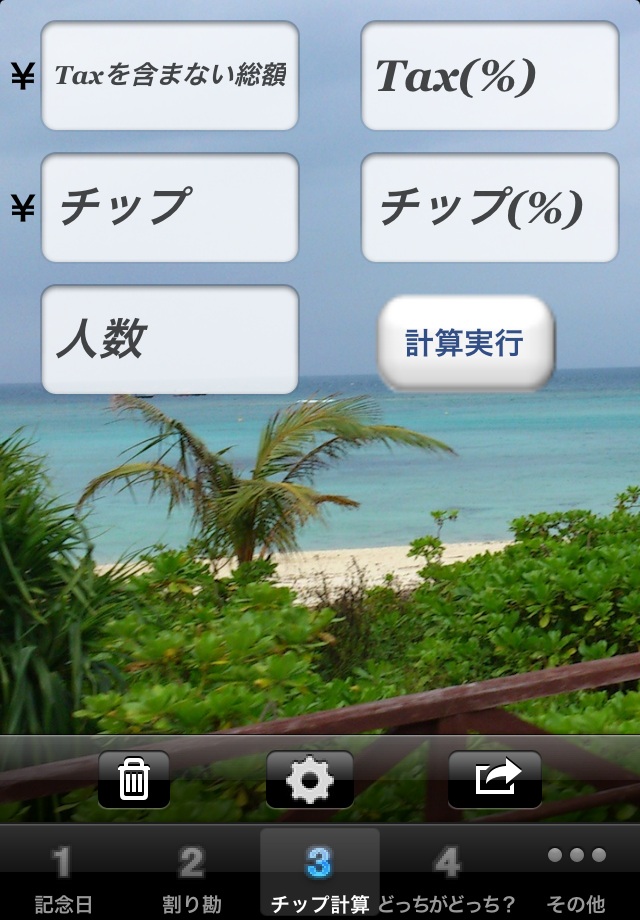

(5)どんだけお得? (6)クレジット・ローン計算
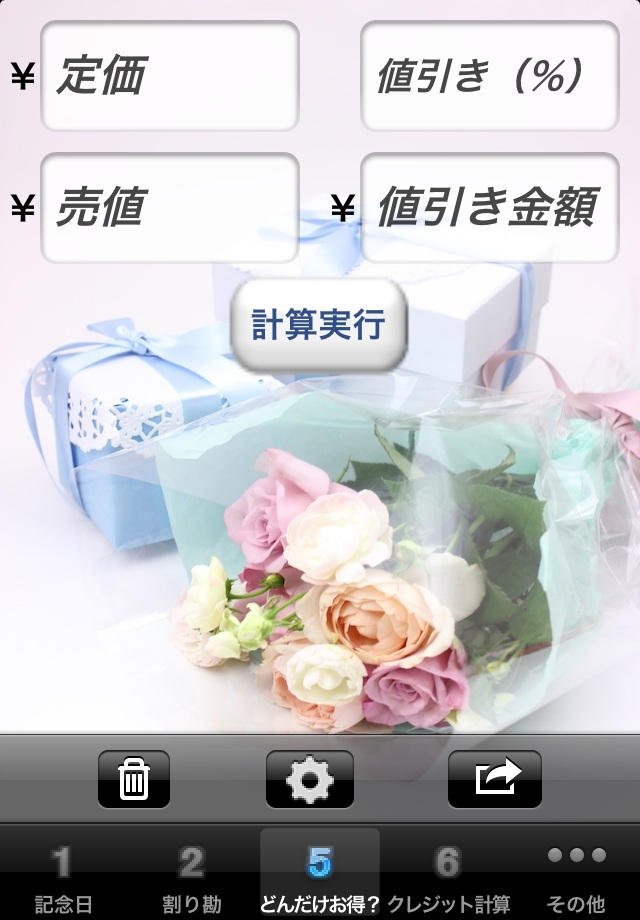
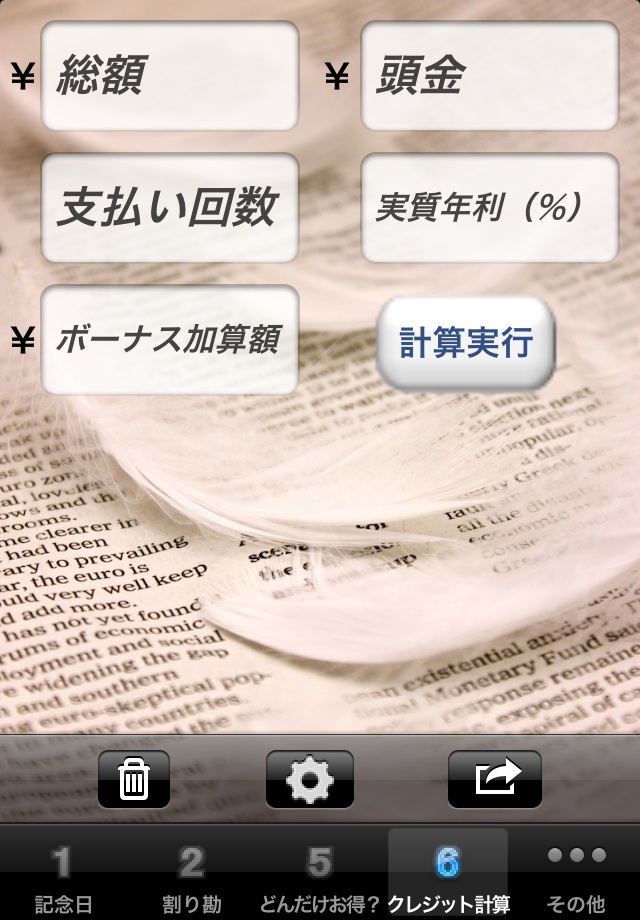
などの計算機能と、「その他」の「編集」を選んで、タブに表示する計算機能を選んだり、「設定」を選んで、通貨単位を変えたり、壁紙を変えたりできます。
「その他」の「編集」を選ぶと、「配置変更」の画面になり、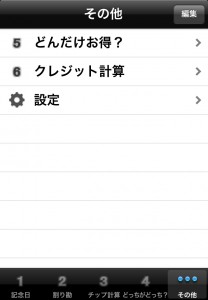
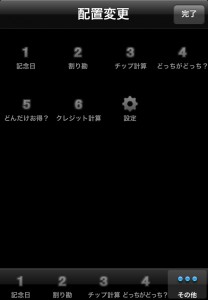
ここで、「5」と「6」を、それぞれ指でドラッグして、タブの「3」と「4」へ動かすことでタブに表示する計算機能を変えることができます。
また、「その他」で「設定」を選ぶと、
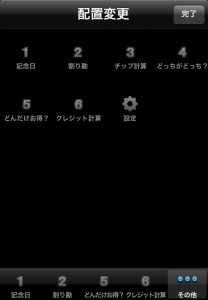
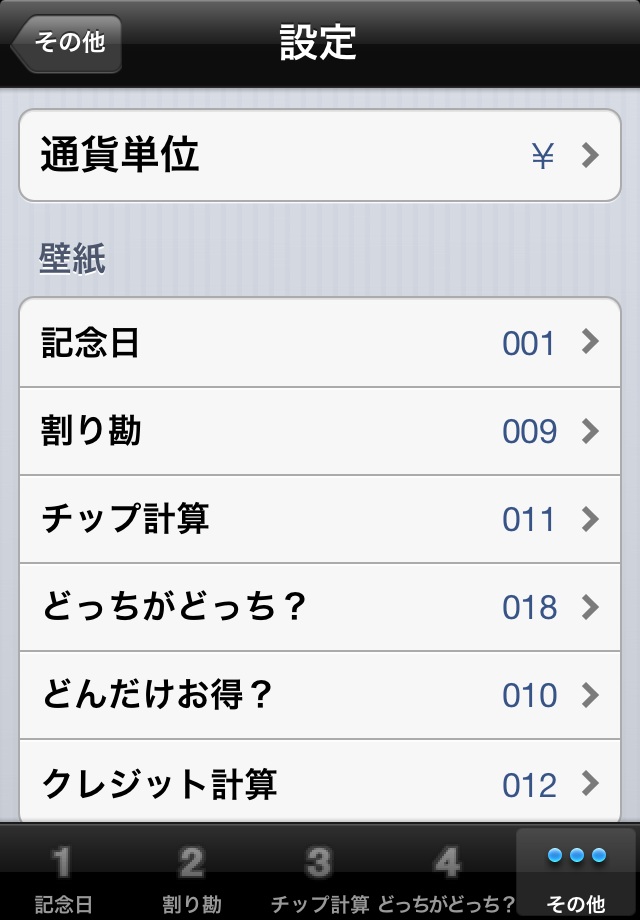
全ての計算機能の通貨単位を全て変えたり、各計算機能の壁紙を変えたりできます。
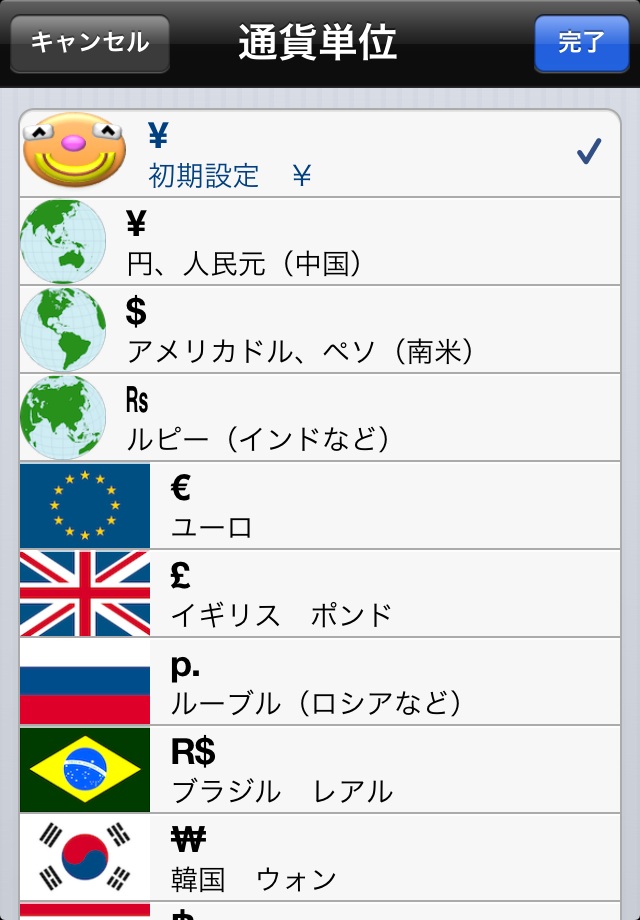
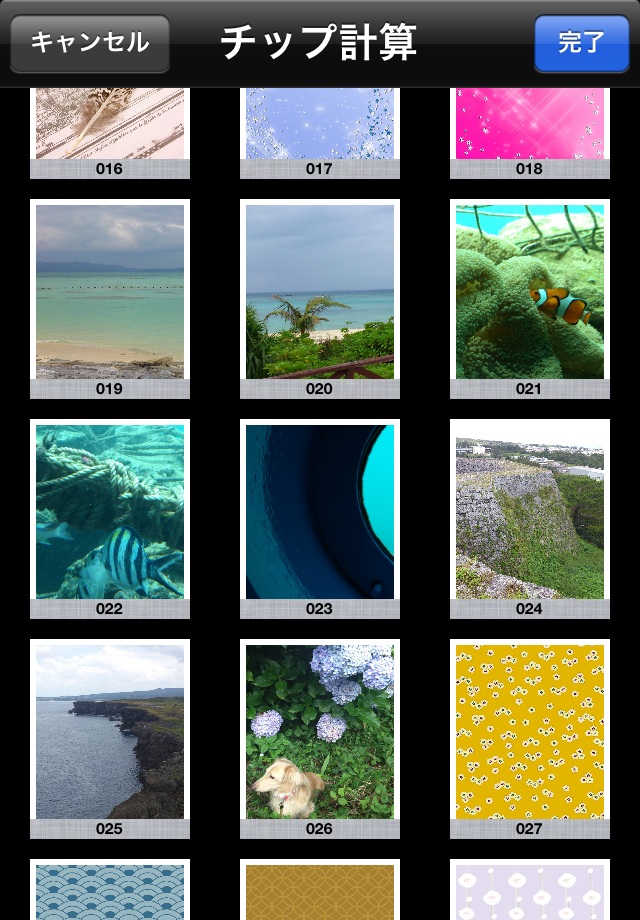
もっと細かい機能と使い方を知りたい方は、メニューの中から知りたい計算機を選んでください。